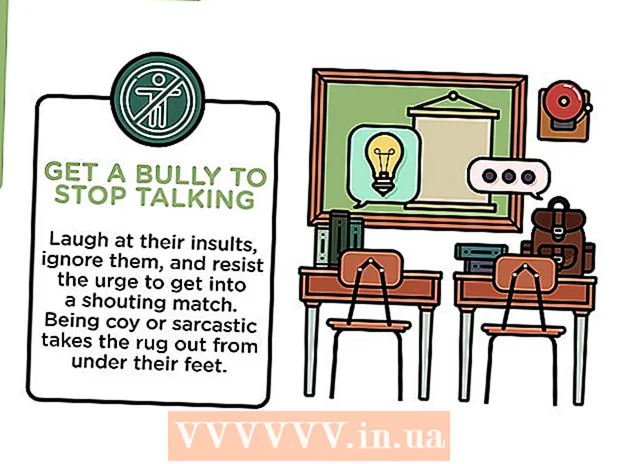Autor:
Carl Weaver
Dátum Stvorenia:
2 Február 2021
Dátum Aktualizácie:
1 V Júli 2024

Obsah
Súčasná generácia herných konzol je na vrchole celej histórie ich existencie. S popularizáciou online hier a vznikom schopnosti pripojiť hernú konzolu k internetu bolo pre používateľov k dispozícii mnoho nových privilégií. Jednou z nich je pravidelná aktualizácia systémového softvéru vášho boxu Sony. Tieto aktualizácie zlepšujú kvalitu set-top boxu a umožňujú vám mať vždy najnovší softvér.
Kroky
Metóda 1 z 2: Aktualizácia prostredníctvom konzoly PS4
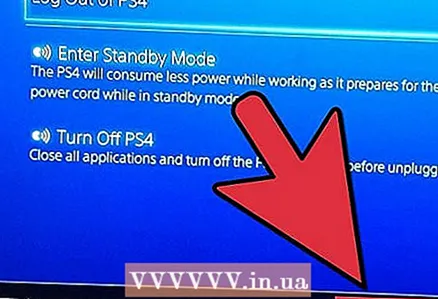 1 Zapnite PS4. Ak to chcete urobiť, stlačte tlačidlo „Zapnúť“ na paneli konzoly alebo tlačidlo „PlayStation“ na joysticku (malé okrúhle tlačidlo v strede).
1 Zapnite PS4. Ak to chcete urobiť, stlačte tlačidlo „Zapnúť“ na paneli konzoly alebo tlačidlo „PlayStation“ na joysticku (malé okrúhle tlačidlo v strede).  2 Na funkčnej obrazovke zvoľte „Nastavenia“. V zozname ikon vyberte ikonu v tvare súpravy nástrojov.
2 Na funkčnej obrazovke zvoľte „Nastavenia“. V zozname ikon vyberte ikonu v tvare súpravy nástrojov.  3 Vyberte funkciu „Aktualizácia systémového softvéru“. Systém skontroluje najnovšiu verziu softvéru. Ak nemáte nainštalovanú najnovšiu verziu, systém ju stiahne z internetu.
3 Vyberte funkciu „Aktualizácia systémového softvéru“. Systém skontroluje najnovšiu verziu softvéru. Ak nemáte nainštalovanú najnovšiu verziu, systém ju stiahne z internetu. 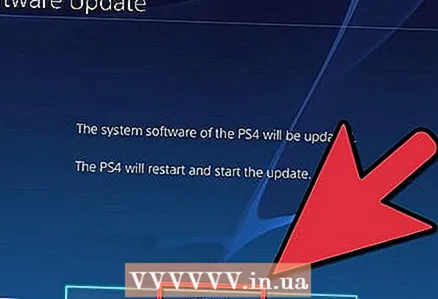 4 Nainštalujte najnovšiu aktualizáciu. Po dokončení sťahovania sa v ľavom hornom rohu obrazovky zobrazí upozornenie. Na obrazovke funkcií zvoľte „Upozornenia“ a potom prejdite na „Stiahnuté súbory“. Spustite súbor s aktualizáciou softvéru a spustite inštaláciu jednoducho podľa pokynov na obrazovke.
4 Nainštalujte najnovšiu aktualizáciu. Po dokončení sťahovania sa v ľavom hornom rohu obrazovky zobrazí upozornenie. Na obrazovke funkcií zvoľte „Upozornenia“ a potom prejdite na „Stiahnuté súbory“. Spustite súbor s aktualizáciou softvéru a spustite inštaláciu jednoducho podľa pokynov na obrazovke.
Metóda 2 z 2: Inštalácia cez USB
 1 Pripravte si USB flash disk. Pomocou osobného počítača vytvorte priečinky na jednotke USB flash a uložte aktualizačný súbor. Dvojitým kliknutím na ľavé tlačidlo myši prejdite do koreňového priečinka jednotky Flash, potom vytvorte nový priečinok a pomenujte ho „PS4“.
1 Pripravte si USB flash disk. Pomocou osobného počítača vytvorte priečinky na jednotke USB flash a uložte aktualizačný súbor. Dvojitým kliknutím na ľavé tlačidlo myši prejdite do koreňového priečinka jednotky Flash, potom vytvorte nový priečinok a pomenujte ho „PS4“. - V priečinku „PS4“ vytvorte priečinok „UPDATE“.
 2 Stiahnite si aktualizačný súbor. Uložte súbor do priečinka „UPDATE“ pod názvom „PS4UPDATE.PUP“.
2 Stiahnite si aktualizačný súbor. Uložte súbor do priečinka „UPDATE“ pod názvom „PS4UPDATE.PUP“.  3 PS4 úplne vypnite. Uistite sa, že kontrolka napájania nesvieti. Ak svieti naoranžovo, stlačte a podržte tlačidlo napájania na paneli PS4 najmenej 7 sekúnd, kým nebudete počuť druhé pípnutie systému.
3 PS4 úplne vypnite. Uistite sa, že kontrolka napájania nesvieti. Ak svieti naoranžovo, stlačte a podržte tlačidlo napájania na paneli PS4 najmenej 7 sekúnd, kým nebudete počuť druhé pípnutie systému.  4 Pripojte USB disk k boxu a zadajte „Núdzový režim“. Pripojte USB kľúč k USB portu s vypnutou konzolou, potom stlačte a podržte tlačidlo napájania najmenej 7 sekúnd, aby ste sa dostali do núdzového režimu.
4 Pripojte USB disk k boxu a zadajte „Núdzový režim“. Pripojte USB kľúč k USB portu s vypnutou konzolou, potom stlačte a podržte tlačidlo napájania najmenej 7 sekúnd, aby ste sa dostali do núdzového režimu. - 5 Nainštalujte aktualizáciu softvéru. Vyberte „Aktualizovať systémový softvér“ a dokončite proces inštalácie podľa pokynov na obrazovke.